如何更改win7电脑锁屏时间 win7怎么更改锁屏时间设置
更新时间:2023-02-16 10:41:10作者:xinxin
基本上win7系统中都会有默认锁屏时间设置,当用户在离开电脑一段时间之后,由于系统无人操作时就会自动进入到锁屏界面,可是有些用户也会发觉win7电脑自动进入锁屏时间过快的情况,对此如何更改win7电脑锁屏时间呢?下面小编就来教大家win7更改锁屏时间设置方法。
推荐下载:win7旗舰版iso系统
具体方法:
1、首先我们打开“控制面板”。
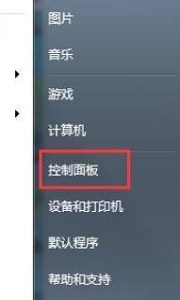
2、将查看方式切换到“小图标”。
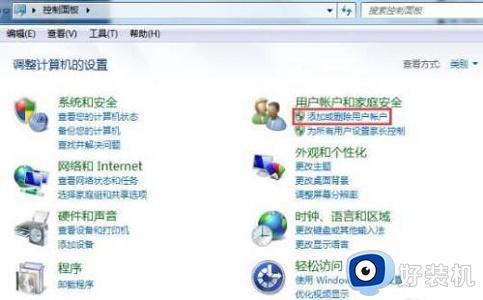
3、找到并选择“电源选项”。
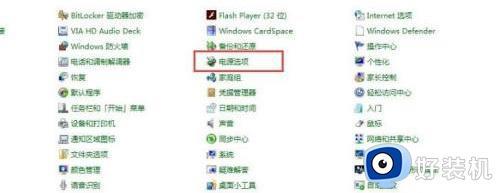
4、点击左侧的“更改计算机睡眠时间”。
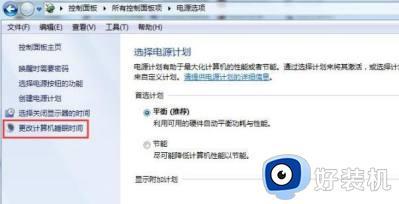
5、根据个人习惯和需要设置锁屏时间。
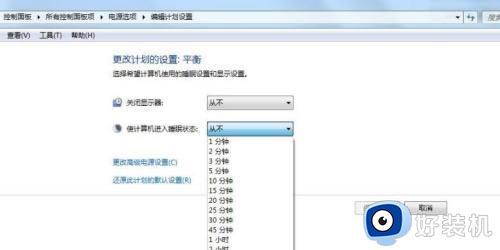
6、设置完成之后点击“保存修改”即可。
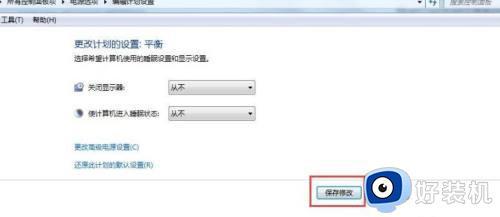
以上就是小编给大家讲解的win7更改锁屏时间设置方法了,还有不清楚的用户就可以参考一下小编的步骤进行操作,希望能够对大家有所帮助。
如何更改win7电脑锁屏时间 win7怎么更改锁屏时间设置相关教程
- win7锁屏壁纸无法更改如何解决 win7锁屏图片换不了的修复方法
- win7电脑锁屏时间设置在哪里 win7电脑屏幕锁屏时间怎么设置
- win7电脑锁屏壁纸怎么更换 修改win7电脑锁屏壁纸的技巧
- win7屏幕锁屏时间怎么设置 win7如何设置屏幕锁屏时间
- win7锁屏界面更换图片的方法 Win7电脑锁屏壁纸怎么更换
- win7系统锁屏显示时间怎么设置 win7系统如何设置锁屏显示时间
- win7锁屏时间怎么设置 win7在哪里设置锁屏时间
- win7怎么更改锁屏界面的壁纸 win7电脑锁屏壁纸怎么换
- w7怎么更换锁屏壁纸 w7系统如何设置锁屏壁纸
- win7自动锁屏怎么关 win7取消自动锁屏怎么设置
- win7访问win10共享文件没有权限怎么回事 win7访问不了win10的共享文件夹无权限如何处理
- win7发现不了局域网内打印机怎么办 win7搜索不到局域网打印机如何解决
- win7访问win10打印机出现禁用当前帐号如何处理
- win7发送到桌面不见了怎么回事 win7右键没有发送到桌面快捷方式如何解决
- win7电脑怎么用安全模式恢复出厂设置 win7安全模式下恢复出厂设置的方法
- win7电脑怎么用数据线连接手机网络 win7电脑数据线连接手机上网如何操作
win7教程推荐
- 1 win7每次重启都自动还原怎么办 win7电脑每次开机都自动还原解决方法
- 2 win7重置网络的步骤 win7怎么重置电脑网络
- 3 win7没有1920x1080分辨率怎么添加 win7屏幕分辨率没有1920x1080处理方法
- 4 win7无法验证此设备所需的驱动程序的数字签名处理方法
- 5 win7设置自动开机脚本教程 win7电脑怎么设置每天自动开机脚本
- 6 win7系统设置存储在哪里 win7系统怎么设置存储路径
- 7 win7系统迁移到固态硬盘后无法启动怎么解决
- 8 win7电脑共享打印机后不能打印怎么回事 win7打印机已共享但无法打印如何解决
- 9 win7系统摄像头无法捕捉画面怎么办 win7摄像头停止捕捉画面解决方法
- 10 win7电脑的打印机删除了还是在怎么回事 win7系统删除打印机后刷新又出现如何解决
